给MBP找个搭档——罗技M590使用分享
【前言】
自从购入MBP之后,体验了一把苹果电脑的超强触摸板,说实话真的是甩WIN的笔记本几条街,日常使用上来说可以完全抛弃鼠标,浏览网页、聊天,甚至在线编辑,比如我这篇原创就是在没有使用鼠标的情况下完成的,但是在另外一些场景下,仅仅使用触摸板还是觉得不是那么方便,比如需要经常在多个窗口间切换,频繁的拖动以及在excel里有大量的数据需要进行处理的时候。每当这个时候我都好怀念我有鼠标的日子,然而因为MBP没有U口,所以不管我的一切的有线鼠标还是无线鼠标,都没办法使用,痛定思痛,我觉定买一个蓝牙鼠标。
给MBP选择鼠标其实很简单,支持蓝牙。考虑过几款鼠标,分别如下:
Apple 苹果妙控鼠标 二代。苹果自家的鼠标肯定是最配自家的电脑的,这个鼠标可以实现很多触控板上的操作,然而,因为鼠标过扁,用久了很累,加上价格因素,pass。
微软设计师蓝牙鼠标。这款鼠标也是考虑之一,但看评论说这款鼠标很容易出现质量问题,而且也是属于比较扁的造型,淘汰。
也考虑过微软的Arc,就是掰弯就开机,掰直就关机的那款,然而那糟糕的手感,还是算了,何必花钱为难自己呢。
然后就将目光转到了罗技身上。罗技的键盘鼠标相信站内值友不知道的少,这里也对鼠标分类做简单介绍。罗技的鼠标可以分为G系列和M系列,其中G系列主打游戏领域,M系列则主打除游戏外的其他领域。
G系列鼠标包括有线、无线和无线+蓝牙几种,特点就是多档DPI可调,高精确度,高灵敏度,多编程键,因为我需要一个蓝牙鼠标,用G系列有点浪费性能了,遂将目光转向了M系列。罗技M系列鼠标最为人津津乐道的当属anywhere 2s了吧。
这款鼠标可适应多种表面,支持优联和蓝牙连接,最多可在3台设备间进行快速切换,配合电脑套件可以实现两台设备间的快速复制粘贴。最后因为价格原因,我选择了简版罗技M590。
M590对比Anywhere 2s,DPI有所降低,且只能在两台设备间快速切换。这款鼠标采用静音微动,按动鼠标的时候基本没有声音,比较适合办公场所使用。M590的兄弟型号是M585,区别只在于微动不同,M585不是静音微动,其它没有区别。
废话不多说了,下面开箱。
【开箱】
喜闻乐见的开箱环节来了。鼠标装在一个小盒子里,鼠标所有卖点都标注在盒子正面。盒子下3/5部分是马卡龙蓝,上2/5是黑色。盒子中间是鼠标的“证件照”,左上角是与底部马卡龙蓝同色的“MULTI-DEVICE SILENT”字样,右上角则是FLOW支持,左下角标注支持优联与蓝牙连接,正下方是品牌,右侧则是待机特性。
盒子背面上部黑色部分是对FLOW是中英文介绍,中间是按键介绍,底部是标配和支持的系统介绍。
全家福:多设备设置指南,保修卡和一个介绍。鼠标是放在一个保护袋里的。随机的电池和优联接收器已经放置在鼠标里了。
咸鱼,不,鼠标翻个身,可以看到电池仓,那个箭头状的东西抽出来之后就可以通电使用了。另外两个分别是开关键和传感器。
打开电池仓可以看到已经放置好的电池和优联接收器。
好奇静音是怎么实现的,找了把螺丝刀就把鼠标给拆开了,这款鼠标非常好拆,总共一颗螺丝,拧下来就可以拆开鼠标了。
拆开鼠标发现是我不认识的微动,打扰了~从图中可以看到五个微动,分别是左键、右键、滚轮中间、滚轮左键、滚轮右键,另外在上壳上还有两个拇指按键和一个设备切换键。
将外壳装回去,这个角度可以看到所有按键,鼠标滚轮下边的那个按键不是调整DPI的,是切换设备的,这款鼠标固定DPI1000。最下边是logi的logo,个人觉得没有G系列的好看。
鼠标外壳上部是塑料材质,表面不是光滑的,手感不错,也不会收集指纹,下部似乎是硬橡胶的,防滑效果不错,也不会出现类肤材质用久了的粘手问题。
这款设备较小,只有10.3cm长,手小的值友或者想要小鼠标的值友可以考虑。
【鼠标使用】
这款鼠标有两种连接方式,分别我优联和蓝牙,鼠标开机自动打开蓝牙,通过电脑的蓝牙查找设备连接即可,在已连接第一个设备的情况下按切换键3秒,指示灯闪烁就可以连接第二台设备了。
然后通过官网下载设备套件Logitech options,不支持LCC。在下载界面会自动检测系统,直接显示对应系统的下载链接,下载Mac版本软件之后安装即可进行设置。打开软件之后会自动识别鼠标型号并进行按键设置。
可以对两个拇指键和三个滚轮键进行自定义设置。想设置哪个按键就点哪个按键,点击之后回跳出可选择的动作。
可以将按键设置成快捷键,看你用哪个比较多就设置成哪个。
最后还可以对不同的应用程序设置不同的操作。
此外还可以设置指针速度、滚动速度和滚动方向,对Mac鼠标滚轮滚动方向不习惯的可以在此调整。
当然几个设置项也可以在系统设置里进行调整。
【双设备切换与FLOW试用】
这款鼠标可以实现双设备的快速切换,通过刚才介绍的方式连接第二台电脑之后就可以实现快速切换了。我手里恰好有一台win平台的笔记本,蓝牙坏掉了,用优联进行连接。通过鼠标上的设备切换键可以快速进行设备连接的切换操作,可以说秒切,根本感觉不到延迟。
为了体验Flow功能在pc笔记本上同样下载Logitech options,发现进入下载页的时候会直接跳出下载链接,点下载即可,但是速度很慢,建议使用下载软件下载。
下载并安装完成后即可开启FLOW,两台设备连接到同一网络并同时打开FLOW之后会自动进行配对,配对成功之后即可体验功能。
Flow的一个功能是鼠标在两个设备间的快速切换,当鼠标连接在电脑1(左侧)时,左侧那个框显示马卡龙蓝色,然后鼠标移动到屏幕边缘,继续右移,鼠标就切换到了电脑2(右侧)上,然后代表电脑2的框变成了马卡龙蓝色。电脑1和2的左右关系可以通过拖动两个框的位置来改变,可以上下左右四个方向进行调整。
测试中发现鼠标从PC机移动边缘切换到Mac电脑时很顺畅,但是想从Mac切换到PC时,失败,实验了很多次均以失败告终,最后不得不通过鼠标上的按键进行切换。
之后还体验了跨屏的复制粘贴功能,当鼠标在电脑1的文件上点右键→复制之后,移动到屏幕边缘,切换到电脑2之后,直接在电脑2里右键→粘贴,即可将电脑1里复制的文字或图片或文件粘贴到电脑2里,小文件秒粘贴,大文件未测试。这个功能当我们需要在两台设备之间拷贝文件的之后,会比较方便。
【总结】
这款鼠标我使用了几天的时间,总体来说,能满足我的办公需求,在频繁的切换应用程序、复制粘贴等方面均较为顺手,且静音微动在进行操作的时候可以保持安静,同时微动的反馈较为明显,不易出现误操作的情况。
Logitech options套件可以自定义多达5个按键,应付平时办公绰绰有余,Flow功能在双设备应急拷贝文件时也能发挥很大作用,但在网络如此发达的当下,似乎发挥作用的机会不多,毕竟下载这个软件的时间已经够我用微信把文件传完了。
对我个人来说,这款鼠标完全满足我的需求,如果你也有类似需求,又预算有限,可以考虑入手这款鼠标。
以上,谢谢。




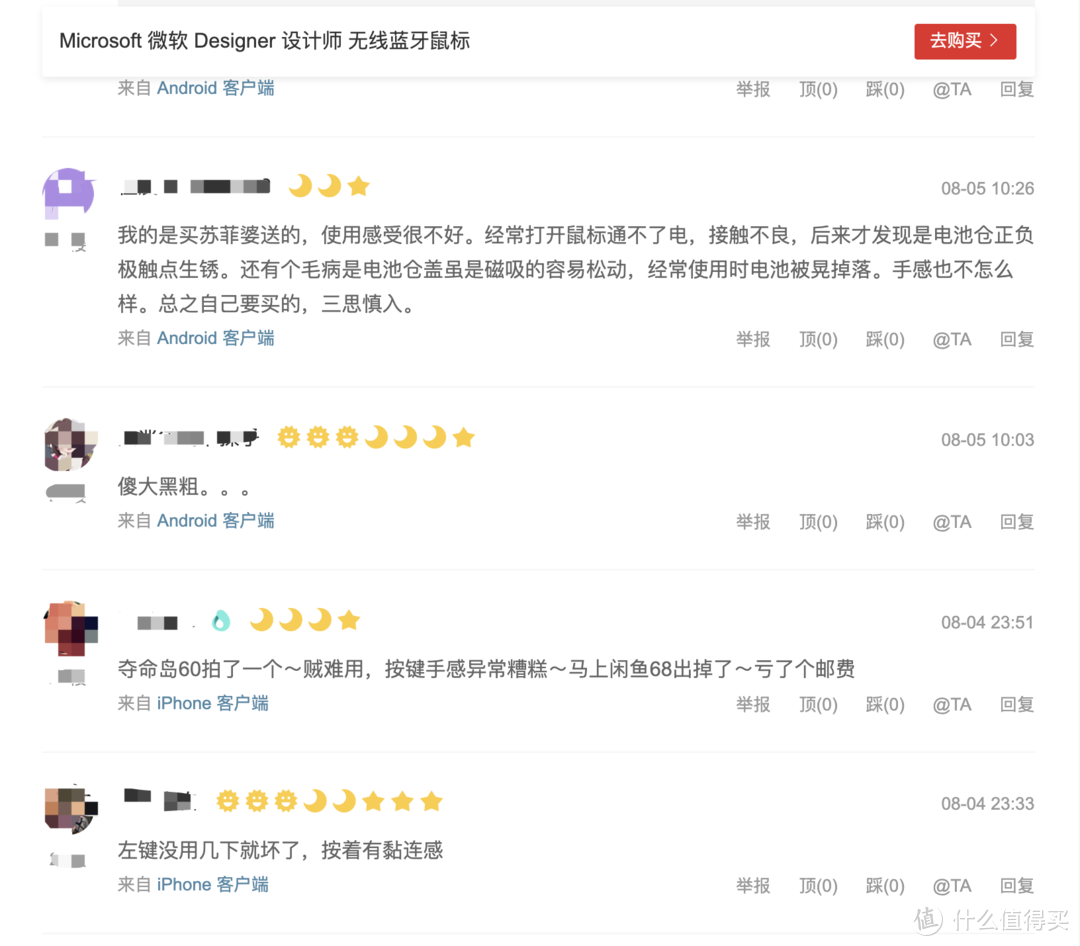






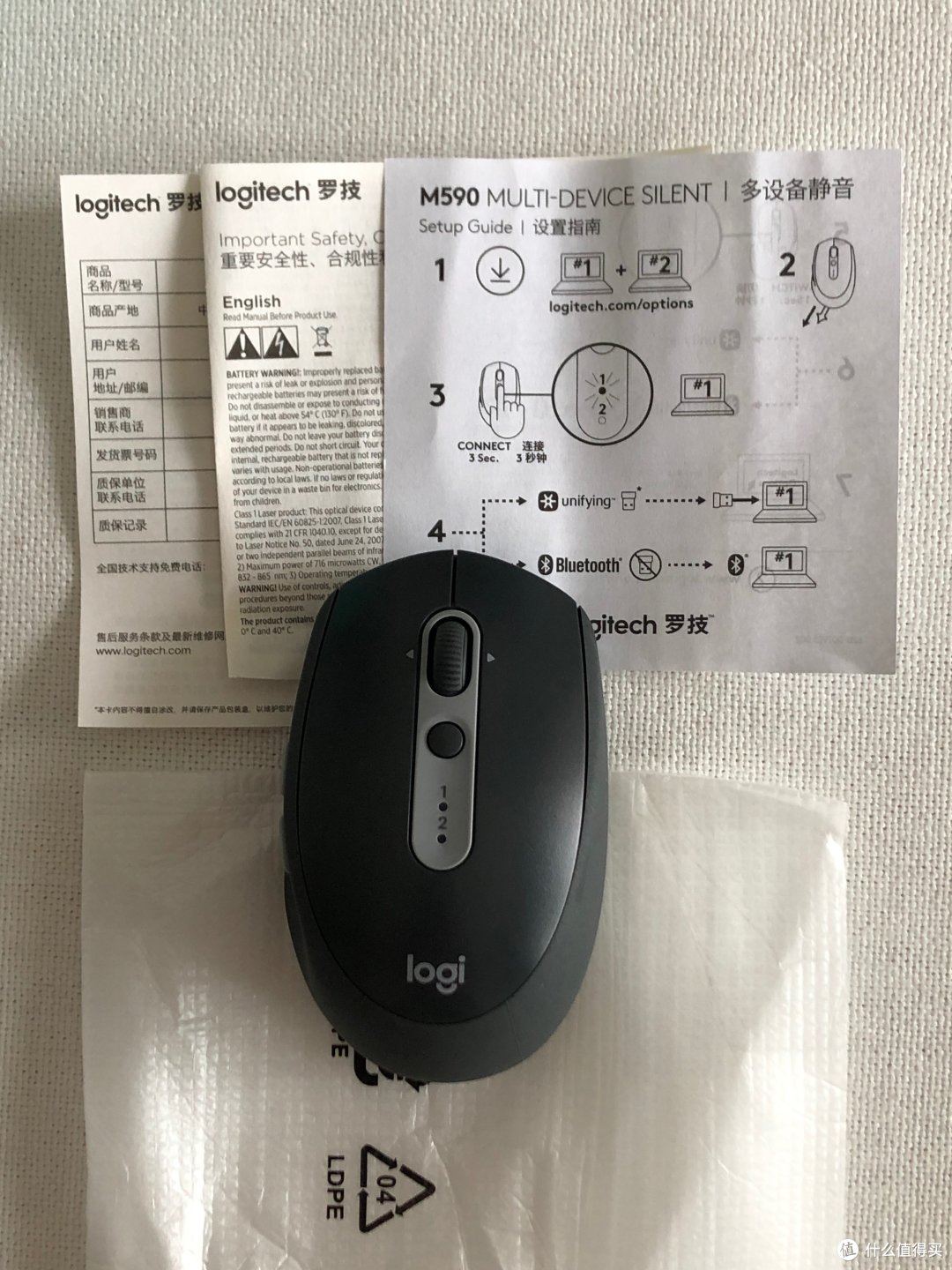







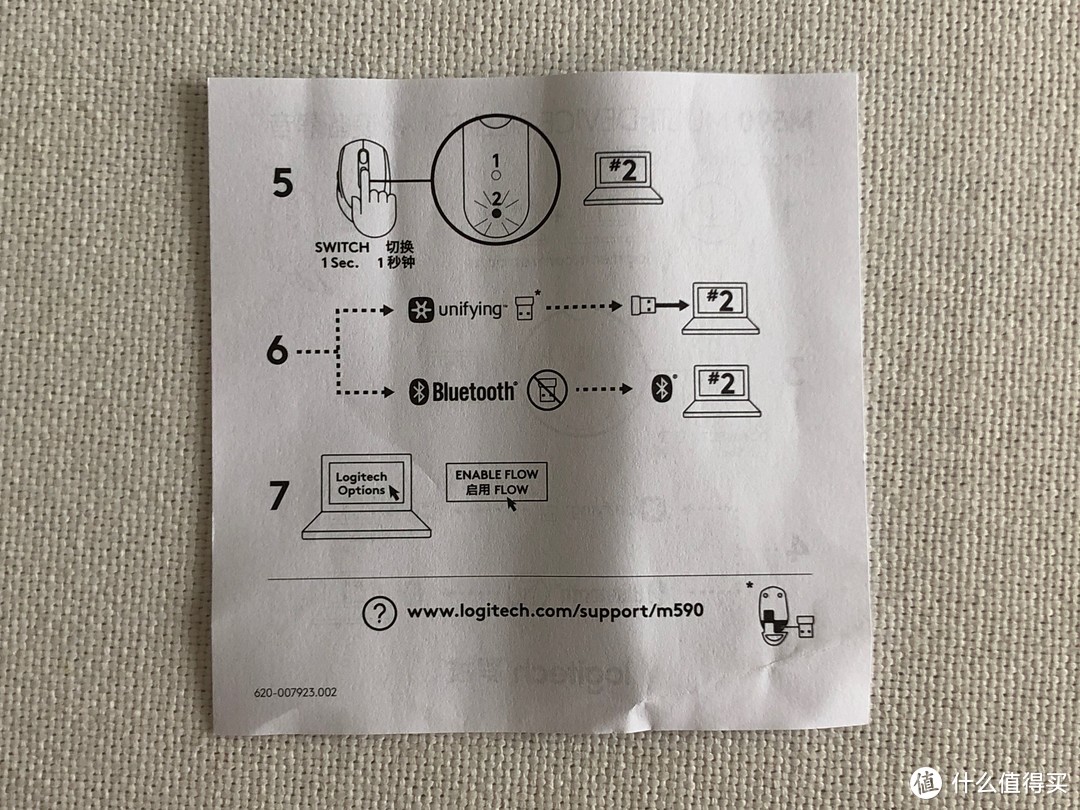
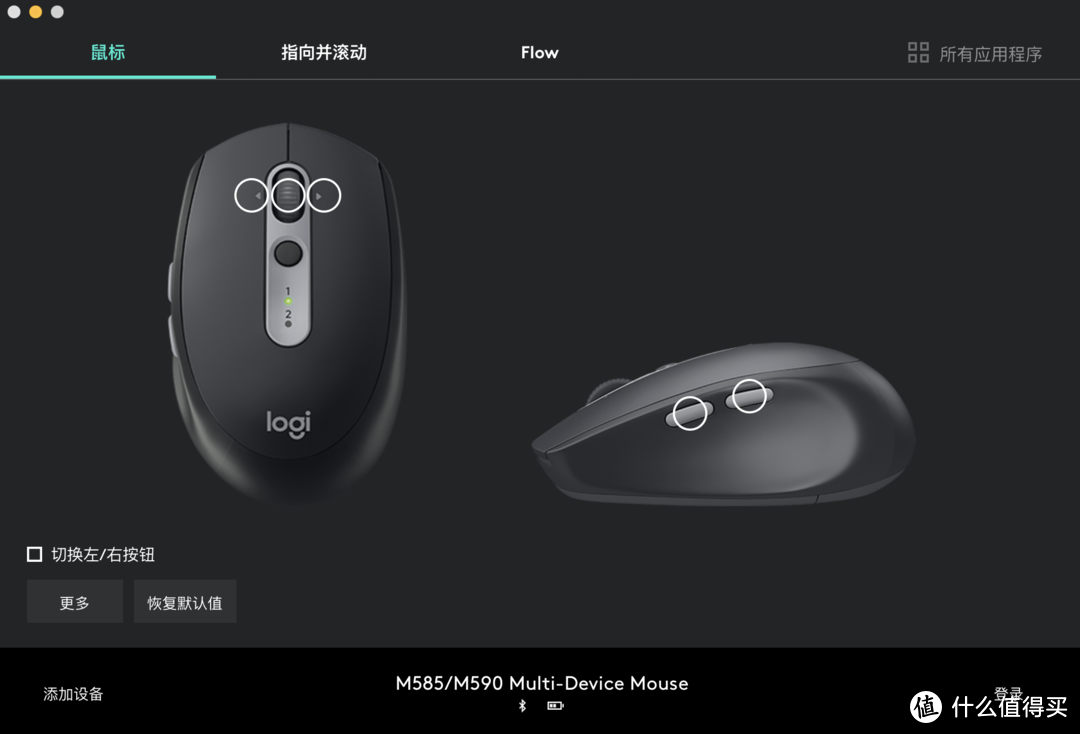
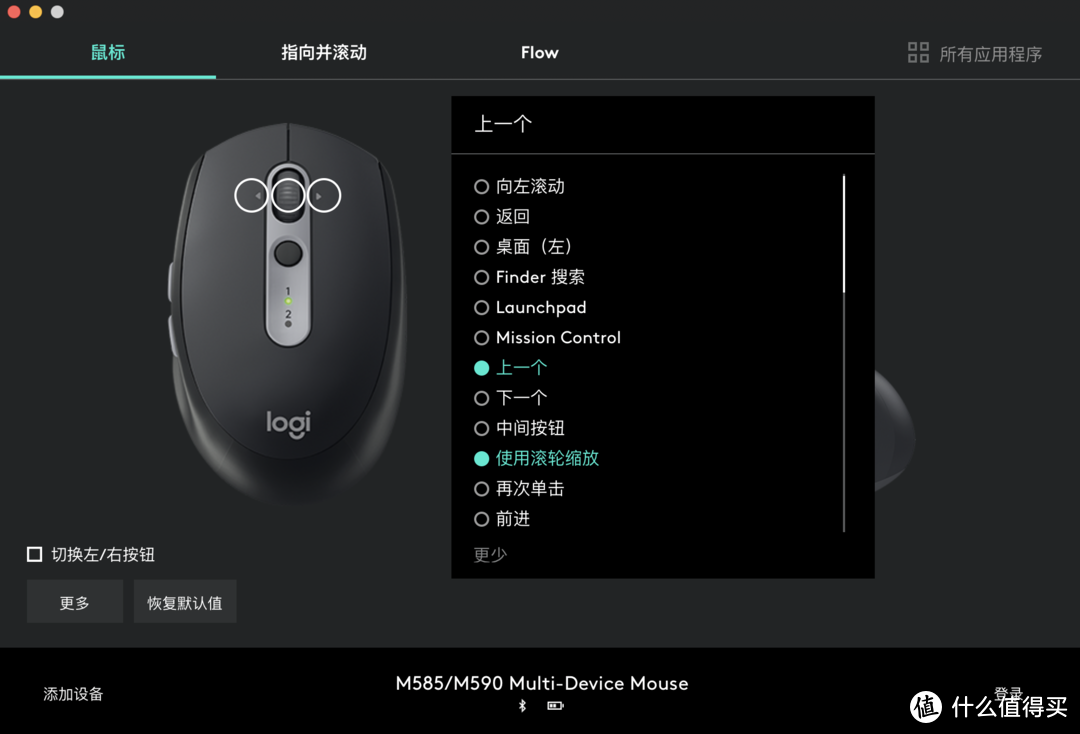
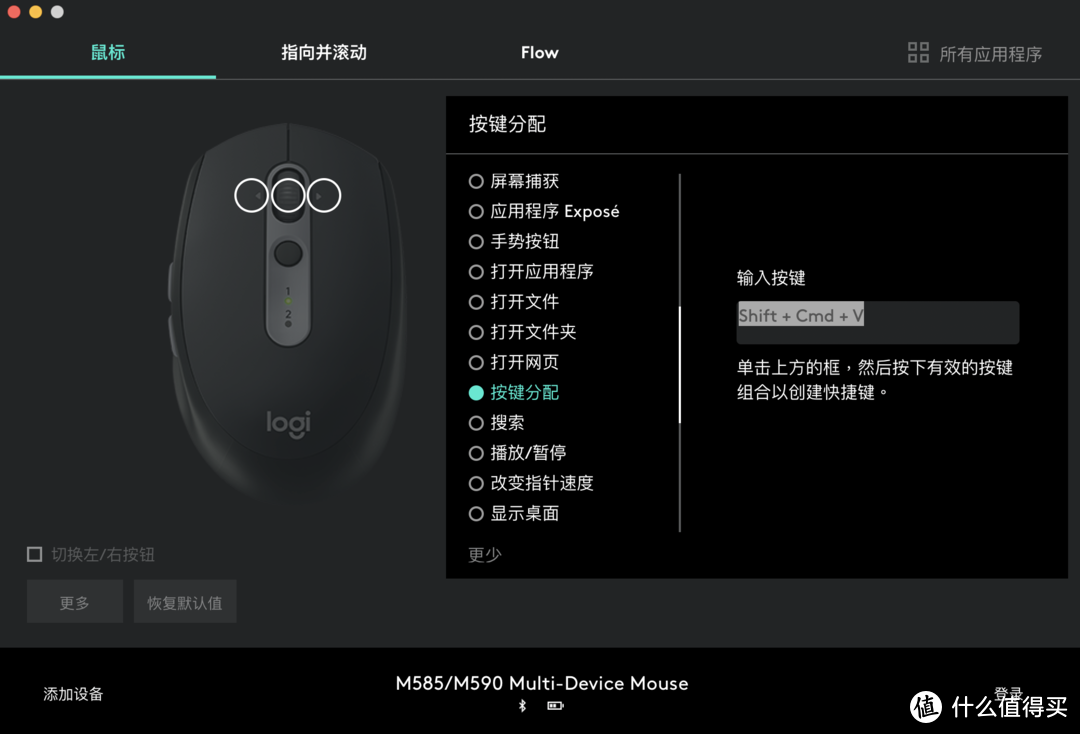
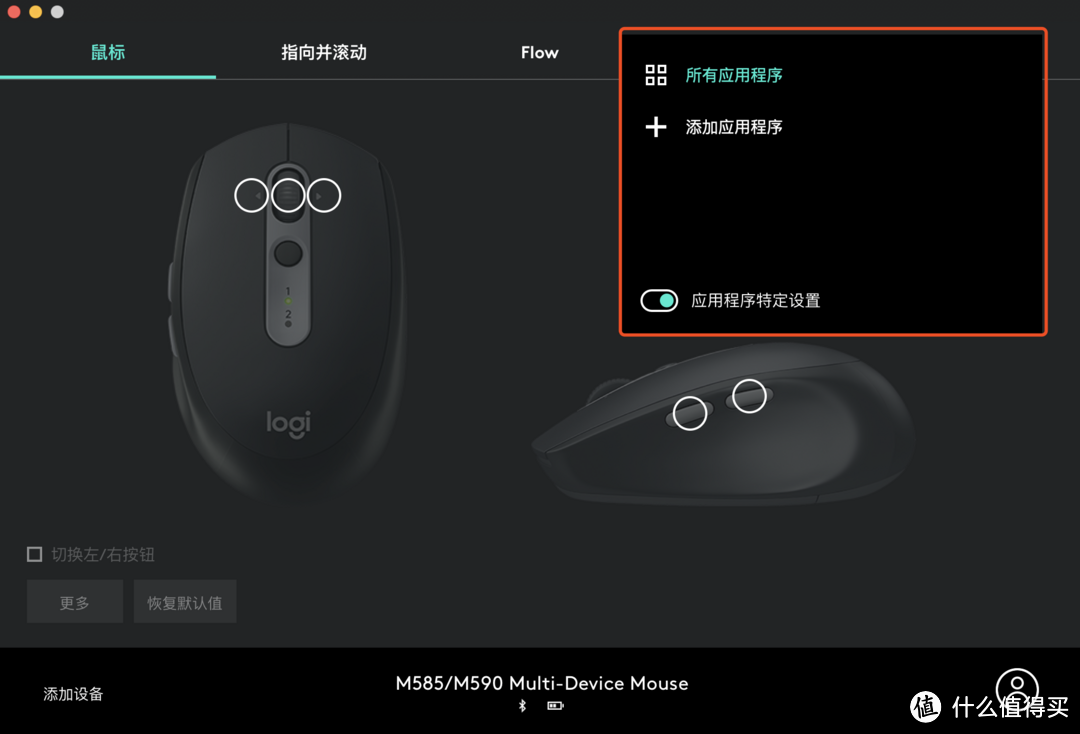
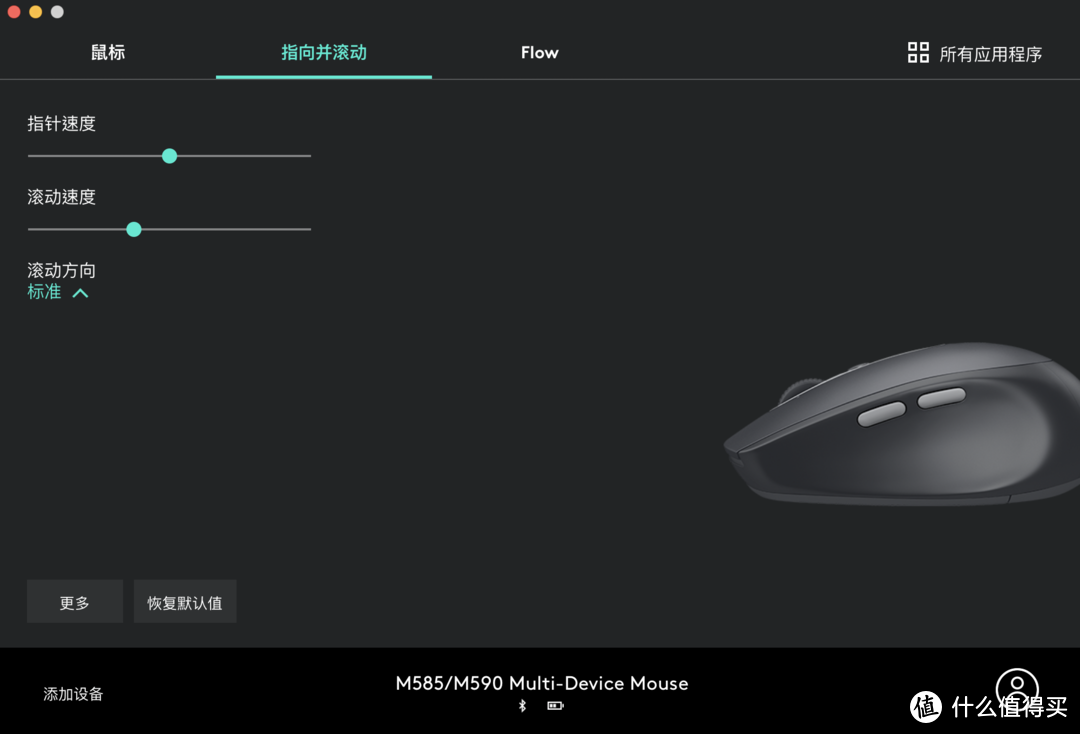
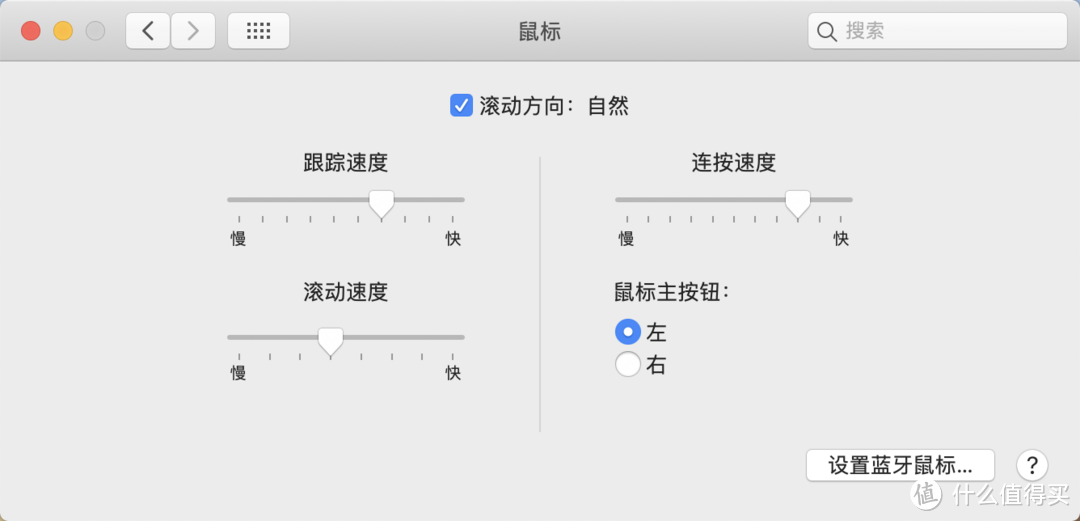
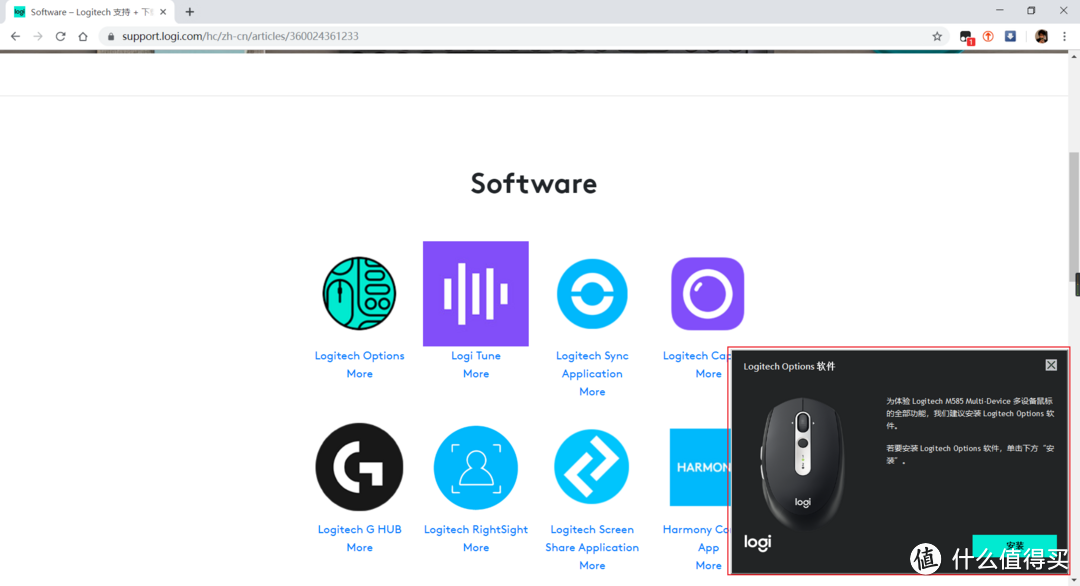
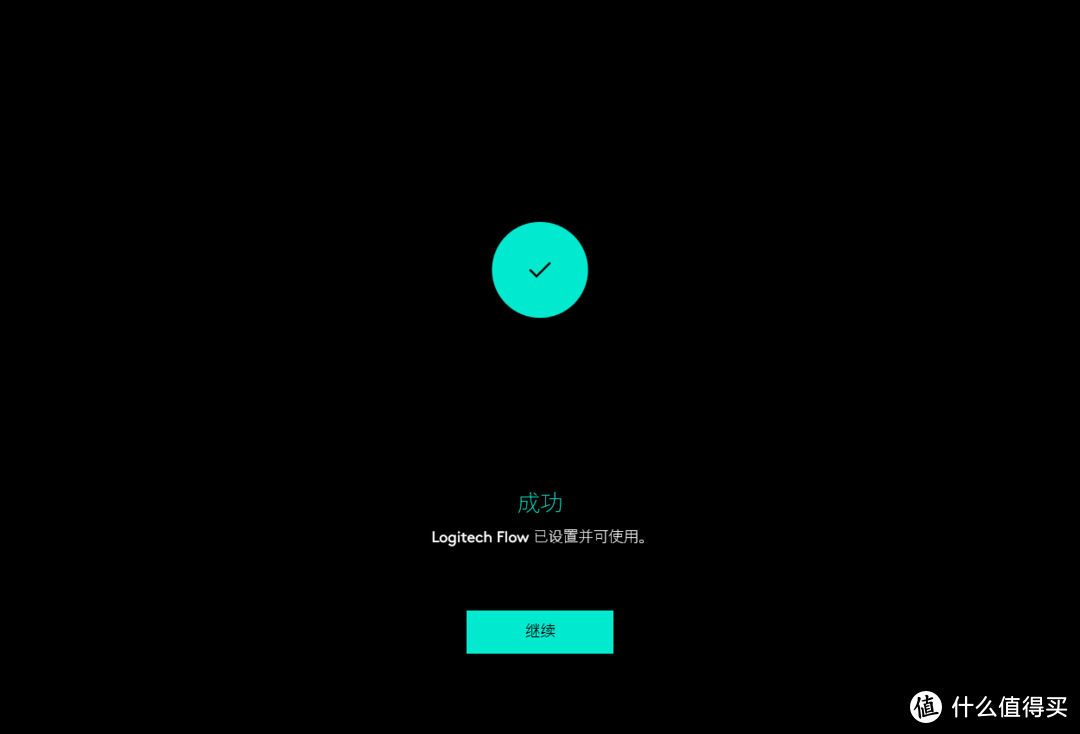

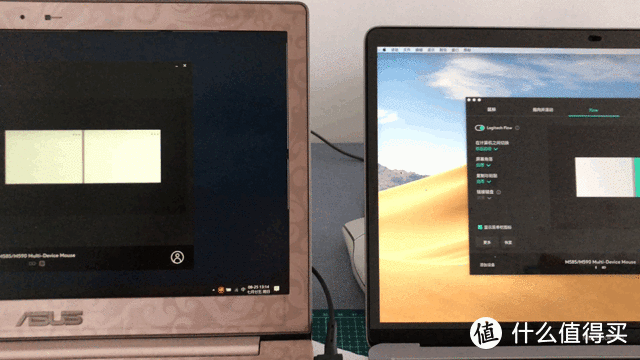








































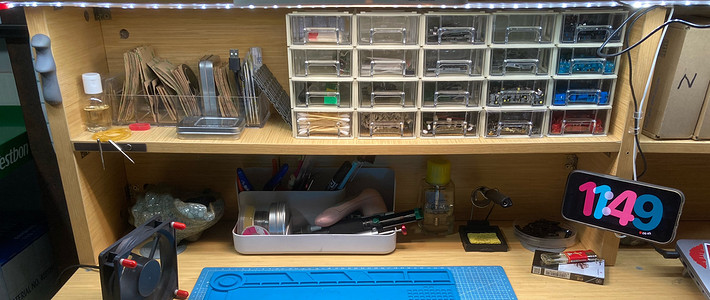




































































syc1207
校验提示文案
yoyomaa
校验提示文案
巴博萨买了一船
校验提示文案
King11421
当然缺点还是有的,用了灰色版一年多了就是不耐脏,手握的地方都发黄;左右键偏软,手指放在键上休息会容易误按。
整体来说还是一个值得推荐的鼠标,等优惠来了打算再入手一个,
校验提示文案
买买买xyz
校验提示文案
值友9061600579
校验提示文案
王囧熏
校验提示文案
jwenho
校验提示文案
ckcf
校验提示文案
小周师傅
校验提示文案
喝醉的咖啡
后来屏幕越来越大,主机硬盘也挂满了(6仓)彻底转NAS后台式也不用了:苏菲婆+底座+大显+手机DEX,靠罗技多设备键鼠后切换器也用不上了。
小游戏都用手机(玩的不多,也就皇室),片片都在NAS,娱乐时不需要开电脑就能搞定,唯一的遗憾是键盘支持三设备,鼠标只支持两设备。
另,不知道别人如何,我用下来FLOW有点儿卡,后来不用双主机了也就算了。
校验提示文案
值友6186938405
校验提示文案
zhuchaoyu
校验提示文案
Lordling
校验提示文案
庙里有个老尼姑
校验提示文案
不说再见HT
校验提示文案
八卦岭青年
校验提示文案
八卦岭青年
校验提示文案
发动机
无奈微软款式太少了,前阵子夺宝岛买了一个m585一个anywhere2,好用,就看耐用不耐用了
校验提示文案
斩赤
校验提示文案
zhuchaoyu
校验提示文案
Lordling
校验提示文案
斩赤
校验提示文案
巴博萨买了一船
校验提示文案
值友6186938405
校验提示文案
发动机
无奈微软款式太少了,前阵子夺宝岛买了一个m585一个anywhere2,好用,就看耐用不耐用了
校验提示文案
八卦岭青年
校验提示文案
八卦岭青年
校验提示文案
不说再见HT
校验提示文案
喝醉的咖啡
后来屏幕越来越大,主机硬盘也挂满了(6仓)彻底转NAS后台式也不用了:苏菲婆+底座+大显+手机DEX,靠罗技多设备键鼠后切换器也用不上了。
小游戏都用手机(玩的不多,也就皇室),片片都在NAS,娱乐时不需要开电脑就能搞定,唯一的遗憾是键盘支持三设备,鼠标只支持两设备。
另,不知道别人如何,我用下来FLOW有点儿卡,后来不用双主机了也就算了。
校验提示文案
小周师傅
校验提示文案
ckcf
校验提示文案
jwenho
校验提示文案
庙里有个老尼姑
校验提示文案
王囧熏
校验提示文案
值友9061600579
校验提示文案
买买买xyz
校验提示文案
King11421
当然缺点还是有的,用了灰色版一年多了就是不耐脏,手握的地方都发黄;左右键偏软,手指放在键上休息会容易误按。
整体来说还是一个值得推荐的鼠标,等优惠来了打算再入手一个,
校验提示文案
yoyomaa
校验提示文案
syc1207
校验提示文案